आउटलुक संघर्ष संदेश समस्याओं को कैसे ठीक करें - 7 आसान तरीके
2024-11-06 को प्रकाशित
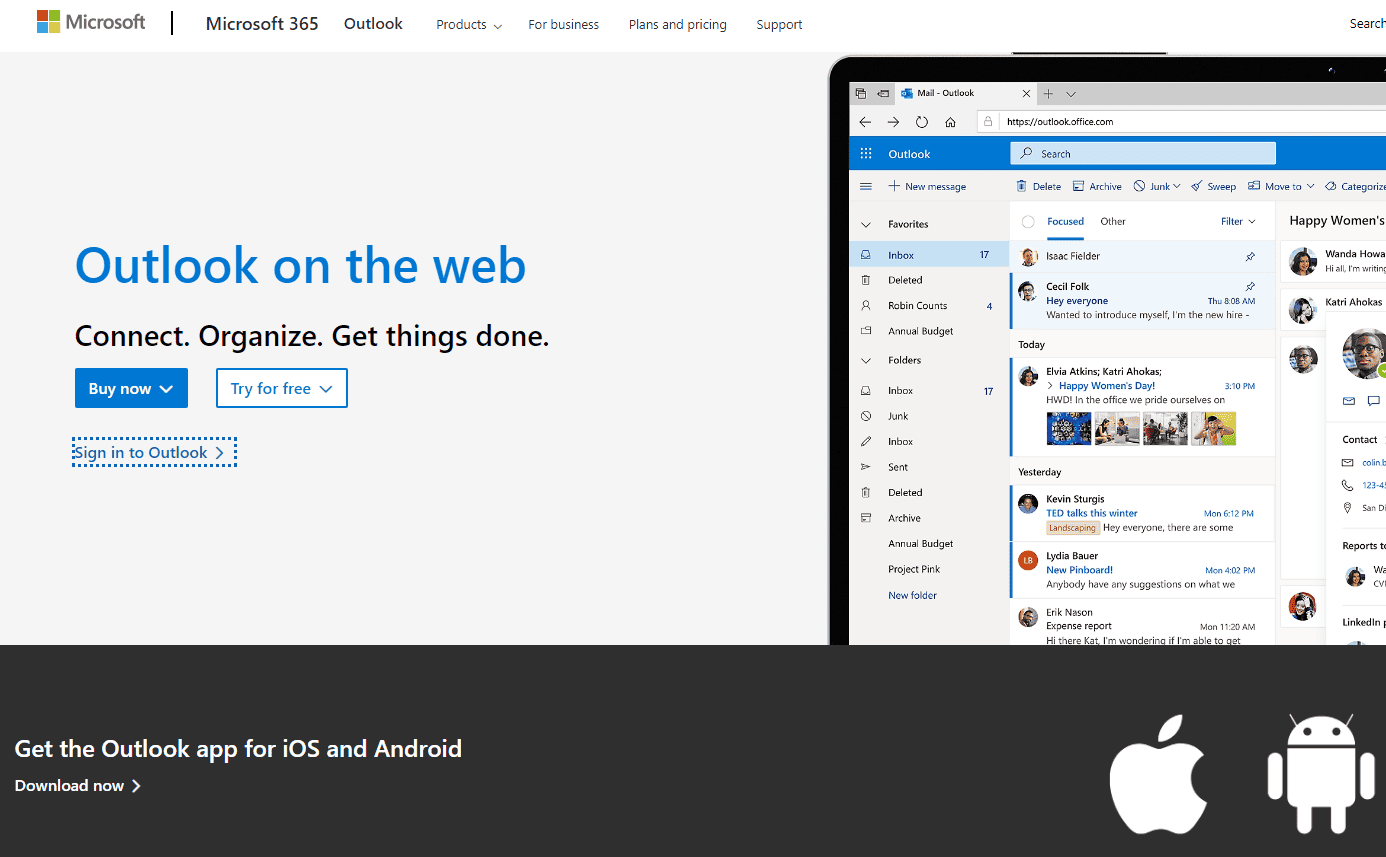
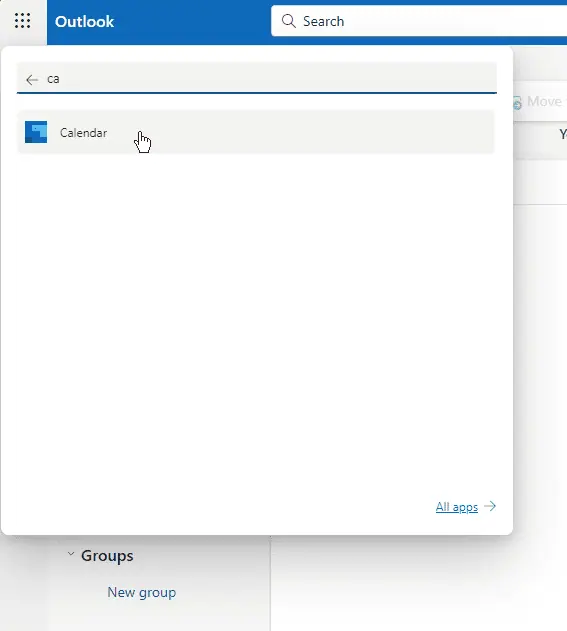
2. अपने कैलेंडर के लिए ऑफ़लाइन आइटम साफ़ करें
ऑफ़लाइन आइटम साफ़ करने से समन्वयन समस्याओं को हल करने में मदद मिल सकती है जो विरोधाभासी संदेशों को जन्म देती हैं:
- बंद करें सभी कार्यालय एप्लिकेशन।
- आउटलुक खोलें और कैलेंडर फलक पर जाएं।
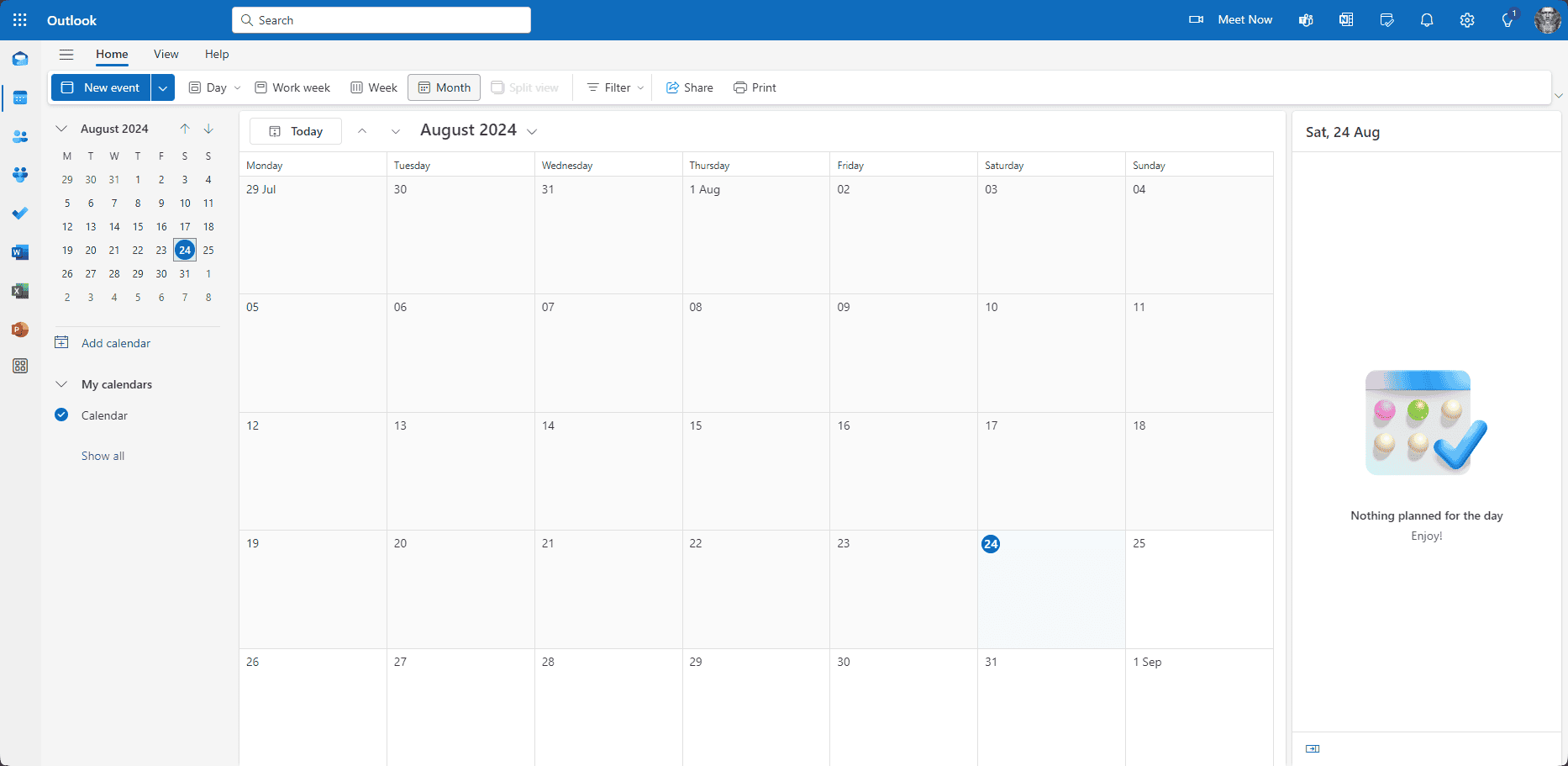
- कैलेंडर फ़ोल्डर पर राइट-क्लिक करें और गुण चुनें।
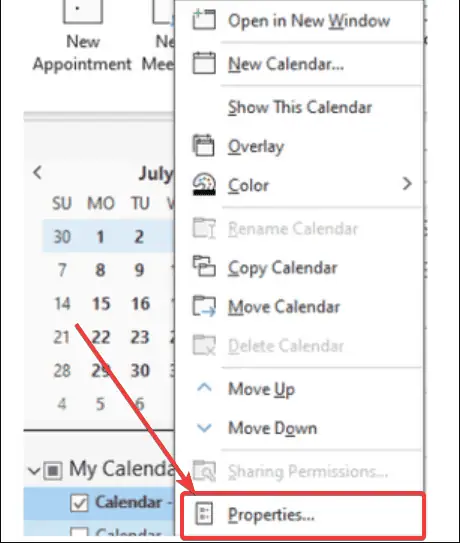
- सामान्य टैब पर, ऑफ़लाइन आइटम साफ़ करें चुनें।
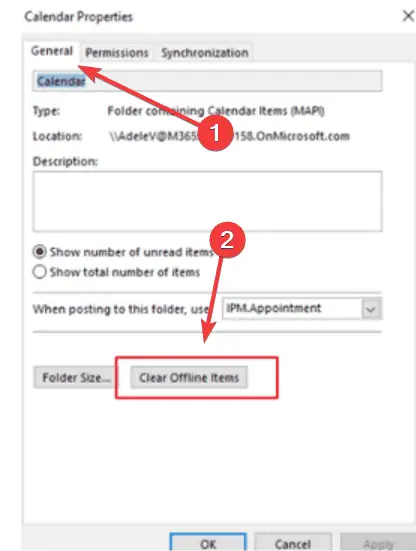
- ओके पर क्लिक करें।
- आउटलुक को पुनरारंभ करें इसे सर्वर से मीटिंग आइटम की साफ प्रतियों को सिंक करने की अनुमति देने के लिए।
सुरक्षित मोड यह पहचानने में मदद कर सकता है कि क्या ऐड-इन्स या अनुकूलन विरोध संदेशों का कारण बन रहे हैं:
- बंद करें आउटलुक।
- रन डायलॉग बॉक्स खोलने के लिए Windows R दबाएं, टाइप करें outlook.exe /safe, और दबाएं प्रवेश करना।
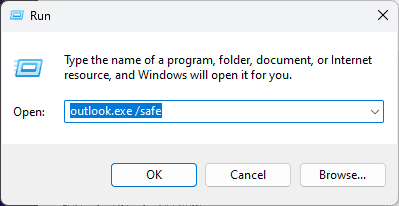 आउटलुक
आउटलुक - सुरक्षित मोड में खुलेगा। जांचें कि क्या विरोध संदेश समस्या बनी रहती है।
4. मरम्मत कार्यालय आवेदन
एक दूषित एमएस ऑफिस इंस्टॉलेशन विरोध संदेशों का मूल कारण हो सकता है। इसकी मरम्मत कैसे करें यहां बताया गया है:
- अपने कंप्यूटर पर
- कंट्रोल पैनल पर जाएं और प्रोग्राम और फीचर्स चुनें।
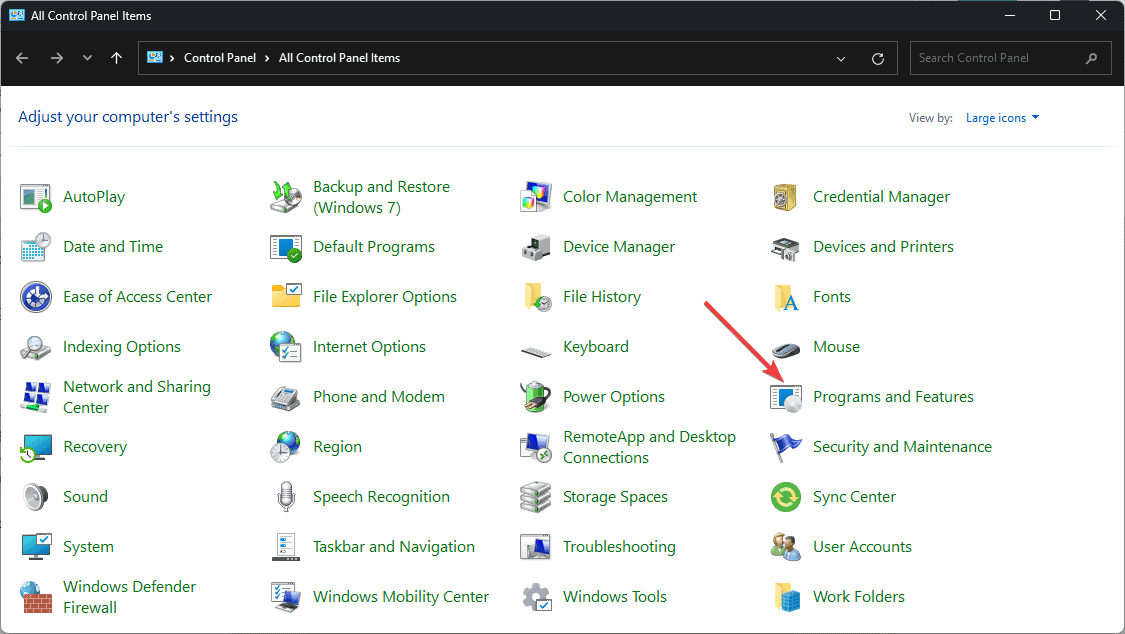 इंस्टॉल किए गए प्रोग्रामों की सूची में
इंस्टॉल किए गए प्रोग्रामों की सूची में - Microsoft Office ढूंढें और Change चुनें।
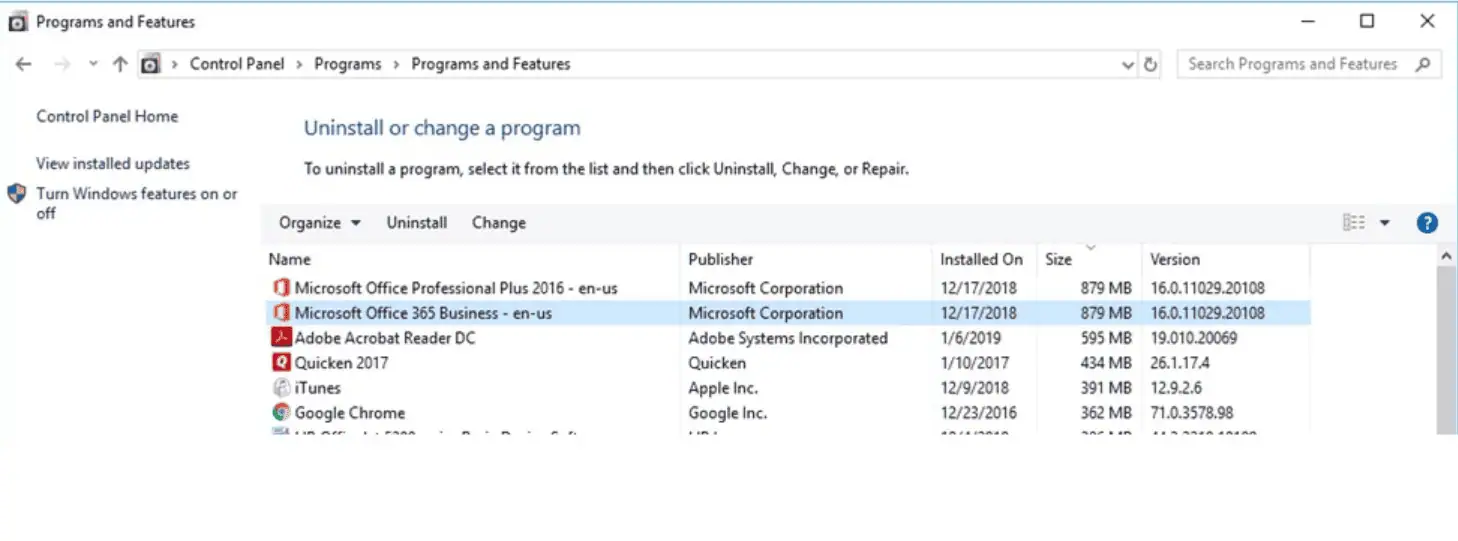 या तो
या तो - त्वरित मरम्मत या ऑनलाइन मरम्मत चुनें और प्रक्रिया को पूरा करने के लिए ऑन-स्क्रीन निर्देशों का पालन करें।
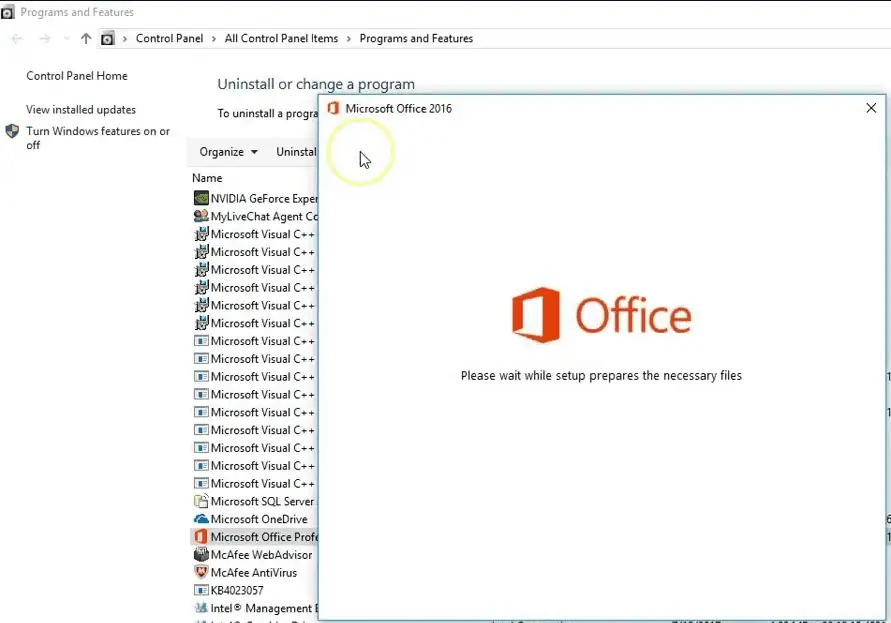
कभी-कभी, एक ताज़ा आउटलुक प्रोफ़ाइल बनाने से लगातार संघर्ष संबंधी समस्याओं का समाधान हो सकता है:
- अपने कंप्यूटर पर
- कंट्रोल पैनल पर जाएं और मेल चुनें।
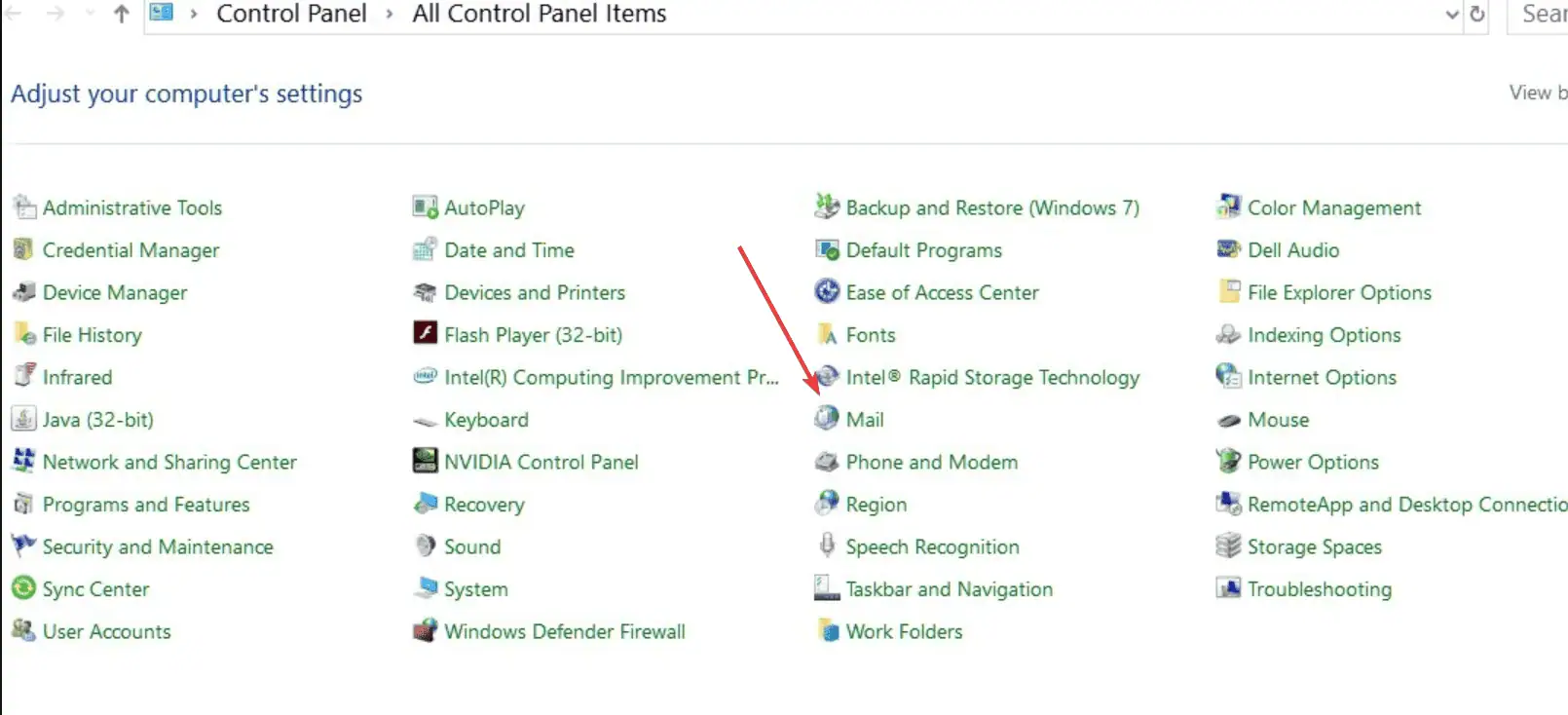
- प्रोफ़ाइल दिखाएं पर क्लिक करें, और फिर एक नई प्रोफ़ाइल बनाने के लिए जोड़ें चुनें।
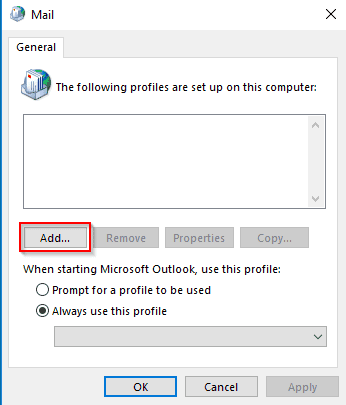 नया प्रोफ़ाइल सेट करने के लिए ऑन-स्क्रीन निर्देशों का पालन करें।
नया प्रोफ़ाइल सेट करने के लिए ऑन-स्क्रीन निर्देशों का पालन करें। - नई प्रोफ़ाइल को
- डिफ़ॉल्ट प्रोफ़ाइल के रूप में सेट करें और आउटलुक को पुनरारंभ करें।
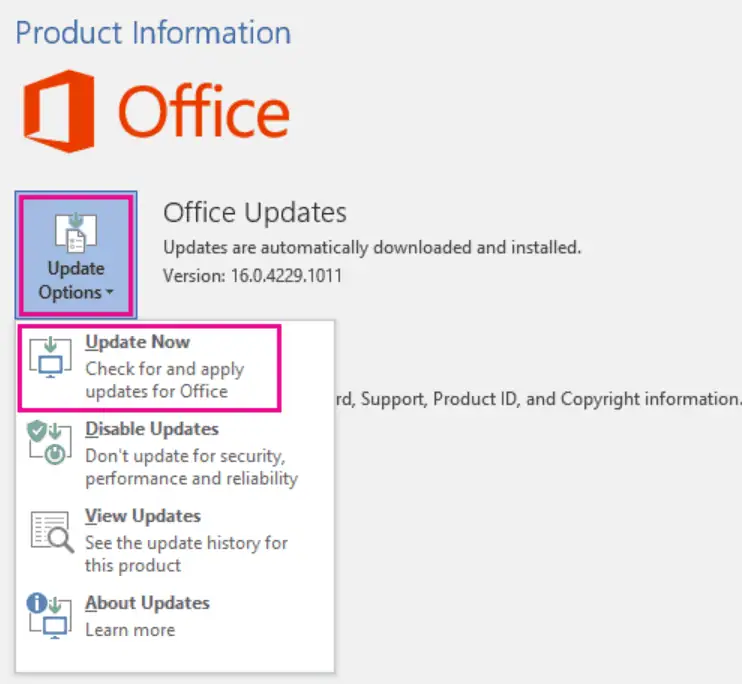
- आउटलुक खोलें, और फ़ाइल > ऑफिस अकाउंट पर जाएं।
- अपडेट विकल्प पर क्लिक करें और अभी अपडेट करें चुनें। किसी भी उपलब्ध अपडेट को इंस्टॉल करने के लिए ऑन-स्क्रीन निर्देशों का पालन करें।
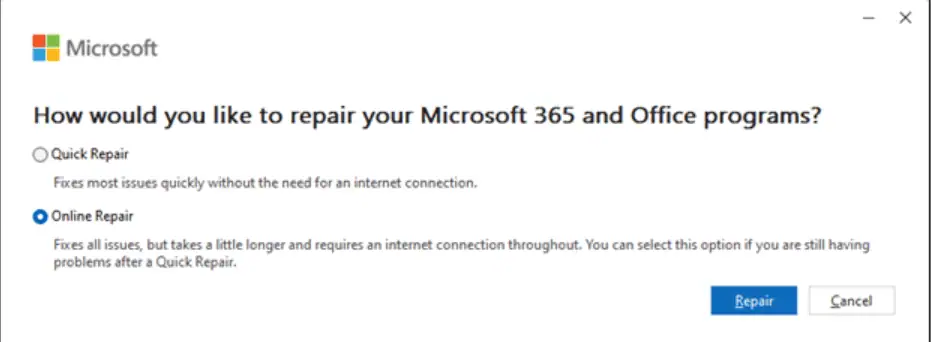
- सुनिश्चित करें कि आपका
- आउटलुक एप्लिकेशन नवीनतम सेवा बिल्ड के साथ अपडेट किया गया है।
- Microsoft द्वारा प्रदान किए गए किसी भी सेवा अद्यतन या पैच की जांच करें।
- कैलेंडर विरोधों की नई घटनाओं को रोकने के लिए अपडेट लागू करें।
उपरोक्त समाधानों को लागू करके, आप अधिकांश आउटलुक संघर्ष संदेश समस्याओं को ठीक करने में सक्षम होंगे। भविष्य में होने वाले टकरावों को कम करने के लिए अपने आउटलुक डेटा को नियमित रूप से सिंक करें और अपने सॉफ़्टवेयर को अपडेट करें।
किस विधि ने आपके लिए ट्रिक काम की? टिप्पणियों में क्या है मुझे जानने दें!
विज्ञप्ति वक्तव्य
यह आलेख यहां पुन: प्रस्तुत किया गया है: https://mspoweruser.com/outlook-conflict-message-fix/ यदि कोई उल्लंघन है, तो कृपया इसे हटाने के लिए [email protected] से संपर्क करें।
नवीनतम ट्यूटोरियल
अधिक>
-
 नई दुनिया: पीसी पर लॉन्च पर एटरनम क्रैशिंग - फिक्स गाइडनई दुनिया: आपके कंप्यूटर पर एटरनम क्रैश हो रहा है? यह समस्या कई गेम खिलाड़ियों द्वारा रिपोर्ट की गई है। लेकिन गेम का सुचारू रूप से आनंद लेने के लिए आप...सॉफ्टवेयर ट्यूटोरियल 2024-11-06 को प्रकाशित
नई दुनिया: पीसी पर लॉन्च पर एटरनम क्रैशिंग - फिक्स गाइडनई दुनिया: आपके कंप्यूटर पर एटरनम क्रैश हो रहा है? यह समस्या कई गेम खिलाड़ियों द्वारा रिपोर्ट की गई है। लेकिन गेम का सुचारू रूप से आनंद लेने के लिए आप...सॉफ्टवेयर ट्यूटोरियल 2024-11-06 को प्रकाशित -
 मैं अपने Mac पर Windows 11 सुविधाएं प्राप्त करने के लिए इन ऐप्स का उपयोग करता हूंजब मैंने विंडोज़ से मैक पर स्विच किया, तो मैं उन बुनियादी सुविधाओं की कमी से निराश हो गया, जिनकी मुझे आदत थी। लेकिन महीनों के परीक्षण के बाद, मुझे ये ...सॉफ्टवेयर ट्यूटोरियल 2024-11-06 को प्रकाशित
मैं अपने Mac पर Windows 11 सुविधाएं प्राप्त करने के लिए इन ऐप्स का उपयोग करता हूंजब मैंने विंडोज़ से मैक पर स्विच किया, तो मैं उन बुनियादी सुविधाओं की कमी से निराश हो गया, जिनकी मुझे आदत थी। लेकिन महीनों के परीक्षण के बाद, मुझे ये ...सॉफ्टवेयर ट्यूटोरियल 2024-11-06 को प्रकाशित -
 Mac पर लोड न होने वाली कुछ वेबसाइटों को ठीक करने के 6 तरीकेबुनियादी सुधार अपने मैक को पुनरारंभ करें: अपने मैक को पुनरारंभ करके समाधान की खोज शुरू करें। ऐसा करने के लिए, ऊपरी-बाएँ कोने पर Apple लोगो पर क्लिक कर...सॉफ्टवेयर ट्यूटोरियल 2024-11-06 को प्रकाशित
Mac पर लोड न होने वाली कुछ वेबसाइटों को ठीक करने के 6 तरीकेबुनियादी सुधार अपने मैक को पुनरारंभ करें: अपने मैक को पुनरारंभ करके समाधान की खोज शुरू करें। ऐसा करने के लिए, ऊपरी-बाएँ कोने पर Apple लोगो पर क्लिक कर...सॉफ्टवेयर ट्यूटोरियल 2024-11-06 को प्रकाशित -
 विंडोज़ 11 न्यूनतम इंस्टालेशन आवश्यकताओं को कैसे बायपास करेंआधिकारिक तौर पर, आप सुरक्षित बूट और टीपीएम हार्डवेयर आवश्यकताओं के कारण अयोग्य हार्डवेयर पर विंडोज 11 स्थापित नहीं कर सकते हैं। हालाँकि, दो आसान उपाय ...सॉफ्टवेयर ट्यूटोरियल 2024-11-06 को प्रकाशित
विंडोज़ 11 न्यूनतम इंस्टालेशन आवश्यकताओं को कैसे बायपास करेंआधिकारिक तौर पर, आप सुरक्षित बूट और टीपीएम हार्डवेयर आवश्यकताओं के कारण अयोग्य हार्डवेयर पर विंडोज 11 स्थापित नहीं कर सकते हैं। हालाँकि, दो आसान उपाय ...सॉफ्टवेयर ट्यूटोरियल 2024-11-06 को प्रकाशित -
 दूरस्थ कार्य उत्पादकता में सहायता के लिए विंडोज 11 में 6 सर्वश्रेष्ठ उपकरणहममें से बहुत से लोग दूर से काम करते हैं, यह कोई आश्चर्य की बात नहीं है कि विंडोज 11 हमारे काम पूरा करने में मदद करने के लिए कुछ अंतर्निहित फोकस टूल ...सॉफ्टवेयर ट्यूटोरियल 2024-11-06 को प्रकाशित
दूरस्थ कार्य उत्पादकता में सहायता के लिए विंडोज 11 में 6 सर्वश्रेष्ठ उपकरणहममें से बहुत से लोग दूर से काम करते हैं, यह कोई आश्चर्य की बात नहीं है कि विंडोज 11 हमारे काम पूरा करने में मदद करने के लिए कुछ अंतर्निहित फोकस टूल ...सॉफ्टवेयर ट्यूटोरियल 2024-11-06 को प्रकाशित -
 गेम बार त्रुटि 0x8232360F: इसे हल करने के लिए 3 समाधानविंडोज़ पर गेम बार उपयोगकर्ताओं को गेम के दौरान रिकॉर्ड या स्क्रीनशॉट लेने में सक्षम बनाता है। हालाँकि, कुछ उपयोगकर्ता गेम बार त्रुटि 0x8232360F के सा...सॉफ्टवेयर ट्यूटोरियल 2024-11-06 को प्रकाशित
गेम बार त्रुटि 0x8232360F: इसे हल करने के लिए 3 समाधानविंडोज़ पर गेम बार उपयोगकर्ताओं को गेम के दौरान रिकॉर्ड या स्क्रीनशॉट लेने में सक्षम बनाता है। हालाँकि, कुछ उपयोगकर्ता गेम बार त्रुटि 0x8232360F के सा...सॉफ्टवेयर ट्यूटोरियल 2024-11-06 को प्रकाशित -
 iPhone कैलेंडर पर जन्मदिन कैसे जोड़ें और देखेंजन्मदिन हमेशा हर किसी के जीवन में एक विशेष मील का पत्थर होता है। लेकिन दोस्तों और परिचितों के लगातार बढ़ते दायरे के साथ, नज़र रखना मुश्किल हो सकता है।...सॉफ्टवेयर ट्यूटोरियल 2024-11-06 को प्रकाशित
iPhone कैलेंडर पर जन्मदिन कैसे जोड़ें और देखेंजन्मदिन हमेशा हर किसी के जीवन में एक विशेष मील का पत्थर होता है। लेकिन दोस्तों और परिचितों के लगातार बढ़ते दायरे के साथ, नज़र रखना मुश्किल हो सकता है।...सॉफ्टवेयर ट्यूटोरियल 2024-11-06 को प्रकाशित -
 अपने iPhone पर जर्नल ऐप का उपयोग कैसे करेंलंबे समय से, यदि आप अपने iPhone पर जर्नल करना चाहते थे, तो आपको एक तृतीय-पक्ष ऐप की आवश्यकता होती थी। लेकिन अंततः Apple ने जिम्मेदारी संभाली और iOS 17...सॉफ्टवेयर ट्यूटोरियल 2024-11-06 को प्रकाशित
अपने iPhone पर जर्नल ऐप का उपयोग कैसे करेंलंबे समय से, यदि आप अपने iPhone पर जर्नल करना चाहते थे, तो आपको एक तृतीय-पक्ष ऐप की आवश्यकता होती थी। लेकिन अंततः Apple ने जिम्मेदारी संभाली और iOS 17...सॉफ्टवेयर ट्यूटोरियल 2024-11-06 को प्रकाशित -
 iOS 17 में काम नहीं कर रहे iPhone रिमाइंडर को ठीक करने के 5 तरीकेबुनियादी सुधार: रिमाइंडर ऐप को पुनरारंभ करें: यदि रिमाइंडर ऐप में अप्रत्याशित गड़बड़ियां या बग आते हैं, तो यह आपके iPhone पर अपेक्षा के अनुरूप काम नही...सॉफ्टवेयर ट्यूटोरियल 2024-11-06 को प्रकाशित
iOS 17 में काम नहीं कर रहे iPhone रिमाइंडर को ठीक करने के 5 तरीकेबुनियादी सुधार: रिमाइंडर ऐप को पुनरारंभ करें: यदि रिमाइंडर ऐप में अप्रत्याशित गड़बड़ियां या बग आते हैं, तो यह आपके iPhone पर अपेक्षा के अनुरूप काम नही...सॉफ्टवेयर ट्यूटोरियल 2024-11-06 को प्रकाशित -
 बिना सहेजी गई या हटाई गई नोटपैड फ़ाइल को कैसे पुनर्प्राप्त करेंक्या आपने कभी ऐसी स्थिति का सामना किया है जहां संपादित सामग्री को सहेजने से पहले नोटपैड फ़ाइल अप्रत्याशित रूप से बंद हो गई थी? आप एकत्रित सामग्री को न...सॉफ्टवेयर ट्यूटोरियल 2024-11-06 को प्रकाशित
बिना सहेजी गई या हटाई गई नोटपैड फ़ाइल को कैसे पुनर्प्राप्त करेंक्या आपने कभी ऐसी स्थिति का सामना किया है जहां संपादित सामग्री को सहेजने से पहले नोटपैड फ़ाइल अप्रत्याशित रूप से बंद हो गई थी? आप एकत्रित सामग्री को न...सॉफ्टवेयर ट्यूटोरियल 2024-11-06 को प्रकाशित -
 8 तरकीबें जो आपके पुराने एंड्रॉइड फोन को एक और साल (या अधिक) का जीवन दे देंगीएंड्रॉइड फोन थोड़ा शांत हो गया है? इससे पहले कि आप इसे शुरू करें और टॉस करें, यहां एक छोटा सा बदलाव और वहां कुछ अनुकूलन आपके स्मार्टफोन की गति, प्रदर...सॉफ्टवेयर ट्यूटोरियल 2024-11-06 को प्रकाशित
8 तरकीबें जो आपके पुराने एंड्रॉइड फोन को एक और साल (या अधिक) का जीवन दे देंगीएंड्रॉइड फोन थोड़ा शांत हो गया है? इससे पहले कि आप इसे शुरू करें और टॉस करें, यहां एक छोटा सा बदलाव और वहां कुछ अनुकूलन आपके स्मार्टफोन की गति, प्रदर...सॉफ्टवेयर ट्यूटोरियल 2024-11-06 को प्रकाशित -
 नवीनतम Windows 11 अपडेट (24H2) के लिए प्रतीक्षा नहीं कर सकते? इसे अभी कैसे प्राप्त करें यहां बताया गया हैविंडोज 11 24एच2 विंडोज शेयर से सीधे एंड्रॉइड डिवाइस पर फाइल साझा करने और चुनिंदा एएमडी सीपीयू के लिए प्रदर्शन में सुधार जैसी उपयोगी सुविधाएं लाता है। ...सॉफ्टवेयर ट्यूटोरियल 2024-11-06 को प्रकाशित
नवीनतम Windows 11 अपडेट (24H2) के लिए प्रतीक्षा नहीं कर सकते? इसे अभी कैसे प्राप्त करें यहां बताया गया हैविंडोज 11 24एच2 विंडोज शेयर से सीधे एंड्रॉइड डिवाइस पर फाइल साझा करने और चुनिंदा एएमडी सीपीयू के लिए प्रदर्शन में सुधार जैसी उपयोगी सुविधाएं लाता है। ...सॉफ्टवेयर ट्यूटोरियल 2024-11-06 को प्रकाशित -
 विंडोज 11 पर लाइटशॉट के काम न करने के शीर्ष 6 समाधानलाइटशॉट एक निःशुल्क स्क्रीन कैप्चर टूल है जो विंडोज़ और मैक के लिए उपलब्ध है। आप स्क्रीनशॉट ले सकते हैं, उन्हें दूसरों के साथ साझा कर सकते हैं, या इसक...सॉफ्टवेयर ट्यूटोरियल 2024-11-06 को प्रकाशित
विंडोज 11 पर लाइटशॉट के काम न करने के शीर्ष 6 समाधानलाइटशॉट एक निःशुल्क स्क्रीन कैप्चर टूल है जो विंडोज़ और मैक के लिए उपलब्ध है। आप स्क्रीनशॉट ले सकते हैं, उन्हें दूसरों के साथ साझा कर सकते हैं, या इसक...सॉफ्टवेयर ट्यूटोरियल 2024-11-06 को प्रकाशित -
 फ़ोन पीसी जितने शक्तिशाली हैं, तो उन्हें पंखे की आवश्यकता क्यों नहीं है?मोबाइल फोन हर साल अधिक शक्तिशाली होते जा रहे हैं। एक प्रीमियम फोन एक मिडरेंज पीसी की तुलना में कहीं अधिक शक्तिशाली है और यहां तक कि इंटेल-एकीकृत ग्...सॉफ्टवेयर ट्यूटोरियल 2024-11-06 को प्रकाशित
फ़ोन पीसी जितने शक्तिशाली हैं, तो उन्हें पंखे की आवश्यकता क्यों नहीं है?मोबाइल फोन हर साल अधिक शक्तिशाली होते जा रहे हैं। एक प्रीमियम फोन एक मिडरेंज पीसी की तुलना में कहीं अधिक शक्तिशाली है और यहां तक कि इंटेल-एकीकृत ग्...सॉफ्टवेयर ट्यूटोरियल 2024-11-06 को प्रकाशित -
 आउटलुक संघर्ष संदेश समस्याओं को कैसे ठीक करें - 7 आसान तरीकेअपने कैलेंडर पर जाएं और परस्पर विरोधी बैठक का पता लगाएं। अद्यतन करें या आवश्यकतानुसार रद्द करें बैठक। परिवर्तनों को सहेजें और जांचें कि क्या विरोध सं...सॉफ्टवेयर ट्यूटोरियल 2024-11-06 को प्रकाशित
आउटलुक संघर्ष संदेश समस्याओं को कैसे ठीक करें - 7 आसान तरीकेअपने कैलेंडर पर जाएं और परस्पर विरोधी बैठक का पता लगाएं। अद्यतन करें या आवश्यकतानुसार रद्द करें बैठक। परिवर्तनों को सहेजें और जांचें कि क्या विरोध सं...सॉफ्टवेयर ट्यूटोरियल 2024-11-06 को प्रकाशित
चीनी भाषा का अध्ययन करें
- 1 आप चीनी भाषा में "चलना" कैसे कहते हैं? #का चीनी उच्चारण, #का चीनी सीखना
- 2 आप चीनी भाषा में "विमान ले लो" कैसे कहते हैं? #का चीनी उच्चारण, #का चीनी सीखना
- 3 आप चीनी भाषा में "ट्रेन ले लो" कैसे कहते हैं? #का चीनी उच्चारण, #का चीनी सीखना
- 4 आप चीनी भाषा में "बस ले लो" कैसे कहते हैं? #का चीनी उच्चारण, #का चीनी सीखना
- 5 चीनी भाषा में ड्राइव को क्या कहते हैं? #का चीनी उच्चारण, #का चीनी सीखना
- 6 तैराकी को चीनी भाषा में क्या कहते हैं? #का चीनी उच्चारण, #का चीनी सीखना
- 7 आप चीनी भाषा में साइकिल चलाने को क्या कहते हैं? #का चीनी उच्चारण, #का चीनी सीखना
- 8 आप चीनी भाषा में नमस्ते कैसे कहते हैं? 你好चीनी उच्चारण, 你好चीनी सीखना
- 9 आप चीनी भाषा में धन्यवाद कैसे कहते हैं? 谢谢चीनी उच्चारण, 谢谢चीनी सीखना
- 10 How to say goodbye in Chinese? 再见Chinese pronunciation, 再见Chinese learning

























